
Edmund Richardson
0
2185
552
 Učinjeno je mnogo slučajeva zbog kojih je Gmail genijalan klijent web pošte. Nepotrebno je da je gigant tražilice Google opremio Gmail nevjerojatno jakim značajkama pretraživanja. Ne iznenađuje da su ovi ključni razlog jednostavne upotrebe i uspjeha usluge Gmail.
Učinjeno je mnogo slučajeva zbog kojih je Gmail genijalan klijent web pošte. Nepotrebno je da je gigant tražilice Google opremio Gmail nevjerojatno jakim značajkama pretraživanja. Ne iznenađuje da su ovi ključni razlog jednostavne upotrebe i uspjeha usluge Gmail.
Sada, iako je gotovo trivijalno pronaći e-poštu u Gmailu, znajući da vi limenka naći ih ne znači da hoćeš zapamtiti pretraživati ih i čitati nakon što su arhivirani ili arhivirani. Pa što još možete učiniti da ne zaboravite na važne informacije?
Dok vam Gmail omogućuje isticanje, označavanje i upravljanje e-porukama na mnogo različitih načina (pogledajte resurse u nastavku) ili ih natjerate da se vrate u vašu mapu za e-poštu s rasporedom kako biste ih kasnije poslali s Boomerangom za Gmail u Chromeu. Gmail je genijalan alat za upravljanje e-porukama. Veći dio onoga što mu nedostaje po zadanom pokriveno je aplikacijama Gmail laboratorija ili dodacima preglednika. Boomerang je dodatak za preglednik dostupan za Chrome koji ... korištenjem dodataka poput Boomeranga, razmišljanja o još jednoj naljepnici ili slučajno isticanjem još više stvari u inboxu može biti prilično neodoljivo i na kraju kontraproduktivno. Možda ponekad imate nekoliko adresa e-pošte na koje se želite vratiti ili se općenito mučite da kasnije čitate e-poštu ili želite pratiti e-poštu koje je teško pronaći jer je pretraživanje jednostavno zamorno.
Vjerojatno već imate uspostavljen sustav koji će vas podsjećati na informacije, čitati stvari kasnije ili ih pratiti. Mogu li stoga predložiti vrlo jednostavno rješenje - spremite URL adresa odgovarajuće e-pošte i unesite URL-ove u druge rutine kako biste ih pročitali ili kasnije vratili na svoju ključnu e-poštu.
Kako spremiti URL adrese Gmail e-pošte
Gmail to čini vrlo lako. Kad god otvorite određenu e-poštu unutar Gmaila, URL u adresnoj traci preglednika ažurira se na specifični URL e-adrese koju pregledavate. Čak možete označiti Gmail oznake. Dakle, bar jednom, evo nešto što je super jednostavno i za to vam ne treba biti geek.

Ipak, dopustite mi da podijelim neke dodatne informacije kako bih još više olakšala vaš um:
- URL će raditi samo ako ste prijavljeni na svoj Gmail račun. Netko drugi koji koristi taj URL, a nije prijavljen ili koristi drugi račun, neće moći vidjeti vašu e-poštu s oznakom.
- Skriveni dio URL-a razlikuje se od ID-a poruke i u osnovi ne otkriva ništa o poruci e-pošte.
- URL može sadržavati podatke o njegovom trenutnom položaju, tj. Trenutnoj oznaci. Međutim, Gmailu nisu potrebni ovi detalji za otvaranje poruke. Stoga možete i premjestiti e-poštu ili promijeniti oznaku i Gmail će i dalje moći otvoriti poruku pomoću zastarjelog URL-a. Čak će i oznaka koja ne postoji (više) raditi, sve dok je struktura URL-a u redu. Jedine mape koje će stvoriti probleme su Neželjena pošta i Otpad.

Kako se koriste URL-ovi e-pošte
Ako se pitate u kojim rutinama mogu biti korisni URL-ovi e-pošte, dopustite mi da podijelim nekoliko primjera.
1. Priložite URL adrese e-pošte napomeni u Evernote
Evernote je sjajna usluga kojom se vodi evidencija puno bitova i informacija, koliko su kratki. Ako adresa e-pošte sadrži ključne točke, ali inače nije kratka, te točke možete izdvojiti u bilješci, ali možda ćete se htjeti brzo vratiti na izvornu e-poštu. Ovo nam je korisni URL kao referentni izvor.
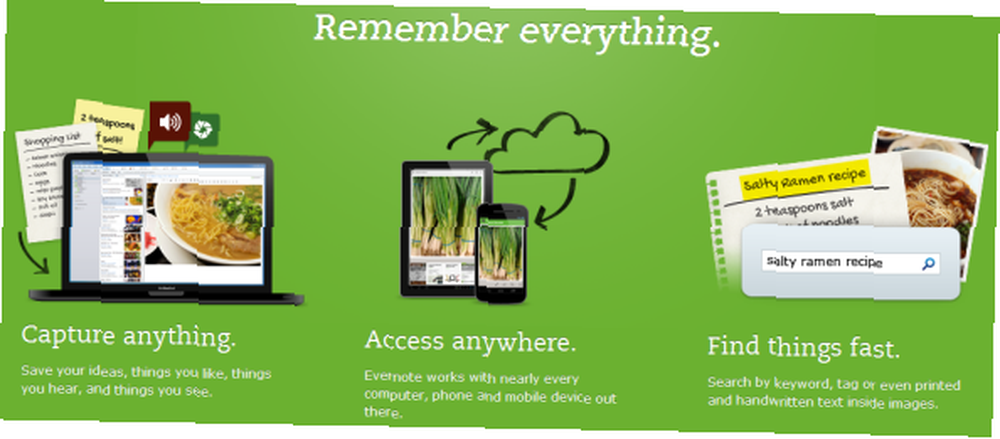
Evo resursa Evernote:
- 5 zgodnih značajki koje dokazuju da je Evernote još uvijek usluga vraćanja 5 zgodnih značajki koje dokazuju da je Evernote još uvijek servis za kick-Ass 5 zgodnih značajki koje dokazuju da je Evernote još uvijek usluga Kick-Ass sa svim uzrujavanjem oko Google diska i svima koji idu orah preko Dropboxa, mislim da se jedna druga usluga teško zanemaruje - Evernote. Naša pokrivenost Evernoteom bila je kasno u kasno, a ja ...
2. Koristite URL e-pošte za čitanje e-pošte kasnije
Koristite li već Pocket, prije poznat kao Read It later? Sjajno, sada možete čekati redove e-pošte koristeći njihov jedinstveni URL.

Ako još niste upoznati s ovim sjajnim alatom, uputit ću vas na ovaj članak:
- Pocket - The Ultimate Digital Bookmarking Service Pocket - Ultimate Digital Bookmarking Service Pocket - Ultimate Digital Bookmarking Service Kao što je Bakari ranije izvijestio, jako voljeni Read It later - koji je korisnicima omogućio spremanje članaka da bi kasnije čitali članke iz knjižice ili raznih aplikacija. integriran s - je obustavljen i zamijenjen ...
3. Priložite URL-ove e-pošte unosima u kalendaru
Često su razgovori putem e-pošte osnova za stvarne životne sastanke ili događaje. Ako ne upotrebljavate Google kalendar ili nemate sustav za integraciju kalendara s e-poštom, možete koristiti URL adrese e-pošte za dodavanje razgovora događajima u svom kalendaru.
4. Oznake i oznake e-pošte izvan Gmaila
To je metoda koja se stvarno ne preporučujem jer mislim da su Gmail oznake dovoljno dobre za organiziranje e-poruka. Još važnije, Gmail ne podržava oznake jer je njegovo pretraživanje tako jednostavno i moćno. Međutim, ako ste u potpunosti s oznakama i uspostavili sustav oznaka na nekoj drugoj usluzi, URL adrese e-pošte omogućit će vam da označite i označite ili spremite svoje e-poruke unutar ove usluge. Ovo će raditi u Evernoteu, [NO LONGER WORKS] Delicious ili u vašim oznakama lokalnog preglednika, da biste nabrojali nekoliko.
Daljnji resursi
Prije nego što počnete knjižiti sve svoje e-poštu na Gmailu, nadam se da ste pogledali barem neke od naših publikacija o upravljanju e-porukama u Gmailu. Mnoga su od ovih rješenja vrlo jednostavna za postavljanje i uštedjet će vam puno razmišljanja. Slijedi izbor mojih omiljenih članaka, uključujući i mnoge rutine koje ja sama koristim:
- 5 Gmail filtara koji pomažu u određivanju prioriteta i organiziranju mape za pristiglu poštu 5 filtera usluge Gmail pomoću prioriteta i organiziranja mape za pristiglu poštu ? Ovdje sam da vam pomognem da započnete s postavljanjem prvih pet filtera ili ...
- 10 najboljih značajki koje me drže u Gmailu ROUNDUP: 10 najboljih značajki koje me drže u Gmailu ROUNDUP: 10 najboljih značajki koje me drže u Gmailu Gmail je jedan od najvećih Googleovih projekata i po mojim očima je revolucionirao e-poštu. Osim što je najbolji web-klijent klijent e-pošte, Gmail također pobeđuje besplatne desktop klijente kilometrima. Nakon korištenja ...
- Kako uvesti i upravljati s više računa e-pošte u Gmailu Kako uvesti i upravljati s više računa e-pošte u Gmailu Kako uvesti i upravljati s više računa e-pošte u Gmailu Želite li upravljati svom e-poštom s Gmailom? Evo kako dodati više poruka e-pošte na svoj Gmail račun i njima lako upravljati.
- Dodaj raspored savršen. Nije slučajno što je sada jedan od najpopularnijih pružatelja usluga e-pošte, barem za one koji preferiraju web sučelje. Postoji međutim nekoliko ...
- 3 sjajna primjera upotrebe Gmail filtera za produktivnost 3 Sjajni primjeri upotrebe Gmail filtera za produktivnost 3 Sjajni primjeri upotrebe Gmail filtera za produktivnost
- 10 savjeta koji će vam pomoći da pošaljite e-poštu efikasnije 10 savjeta koji će vam pomoći da e-poštom učinite učinkovitije 10 savjeta koji će vam pomoći da e-poštom učinite učinkovitiji Najbolji savjet koji sam čuo o e-pošti i produktivnosti e-pošte je - ne odgovarajte na e-mailove prvo ujutro. Pomalo je paradoksalno, ali istina je da su e-pošta i produktivnost na glavi sjedala ...
Označite li svoje URL adrese e-pošte? Ako je tako, za što koristi ovu metodu?











